OPEL COMBO E 2019.1 Прирачник за инфозабавата
Manufacturer: OPEL, Model Year: 2019.1, Model line: COMBO E, Model: OPEL COMBO E 2019.1Pages: 139, PDF Size: 2.54 MB
Page 31 of 139
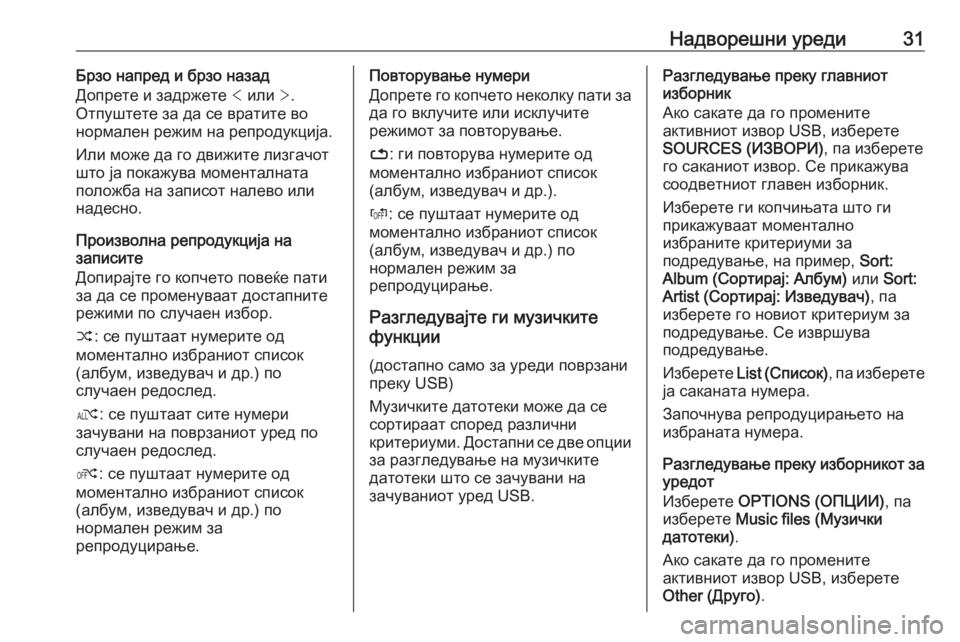
Надворешни уреди31Брзо напред и брзо назад
Допрете и задржете < или >.
Отпуштете за да се вратите во нормален режим на репродукција.
Или може да го движите лизгачот
што ја покажува моменталната
положба на записот налево или
надесно.
Произволна репродукција на
записите
Допирајте го копчето повеќе пати
за да се променуваат достапните
режими по случаен избор.
” : се пуштаат нумерите од
моментално избраниот список
(албум, изведувач и др.) по
случаен редослед.
æ : се пуштаат сите нумери
зачувани на поврзаниот уред по
случаен редослед.
Ý : се пуштаат нумерите од
моментално избраниот список
(албум, изведувач и др.) по
нормален режим за
репродуцирање.Повторување нумери
Допрете го копчето неколку пати за
да го вклучите или исклучите
режимот за повторување.
– : ги повторува нумерите од
моментално избраниот список
(албум, изведувач и др.).
Þ : се пуштаат нумерите од
моментално избраниот список
(албум, изведувач и др.) по
нормален режим за
репродуцирање.
Разгледувајте ги музичките
функции
(достапно само за уреди поврзани преку USB)
Музичките датотеки може да се
сортираат според различни
критериуми. Достапни се две опции за разгледување на музичките
датотеки што се зачувани на
зачуваниот уред USB.Разгледување преку главниот
изборник
Ако сакате да го промените
активниот извор USB, изберете
SOURCES (ИЗВОРИ) , па изберете
го саканиот извор. Се прикажува соодветниот главен изборник.
Изберете ги копчињата што ги
прикажуваат моментално
избраните критериуми за
подредување, на пример, Sort:
Album (Сортирај: Албум) или Sort:
Artist (Сортирај: Изведувач) , па
изберете го новиот критериум за
подредување. Се извршува
подредување.
Изберете List (Список) , па изберете
ја саканата нумера.
Започнува репродуцирањето на
избраната нумера.
Разгледување преку изборникот за уредот
Изберете OPTIONS (ОПЦИИ) , па
изберете Music files (Музички
датотеки) .
Ако сакате да го промените
активниот извор USB, изберете
Other (Друго) .
Page 32 of 139
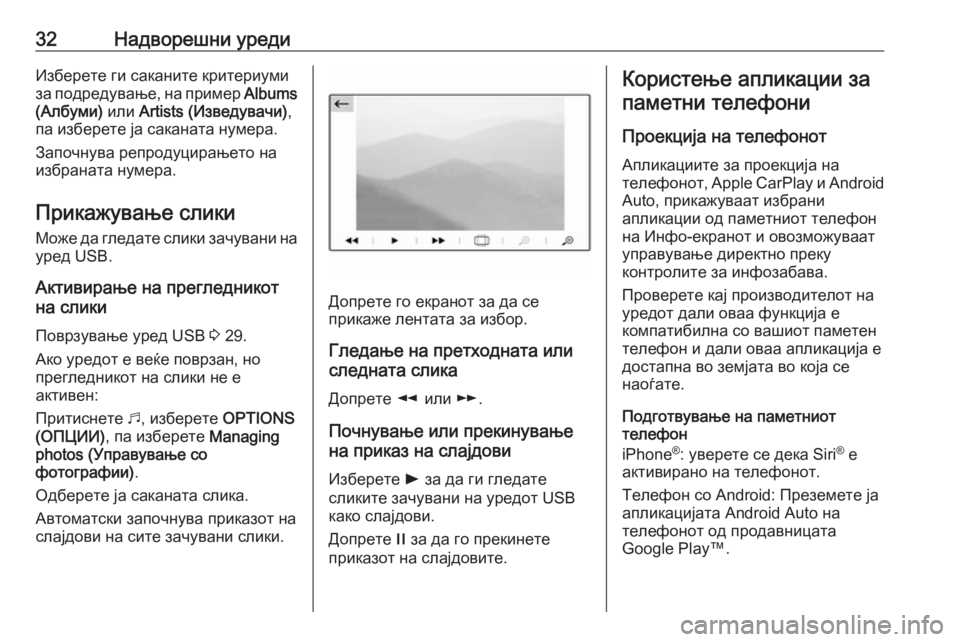
32Надворешни уредиИзберете ги саканите критериуми
за подредување, на пример Albums
(Албуми) или Artists (Изведувачи) ,
па изберете ја саканата нумера.
Започнува репродуцирањето на
избраната нумера.
Прикажување слики
Може да гледате слики зачувани на уред USB.
Активирање на прегледникот
на слики
Поврзување уред USB 3 29.
Ако уредот е веќе поврзан, но
прегледникот на слики не е
активен:
Притиснете b, изберете OPTIONS
(ОПЦИИ) , па изберете Managing
photos (Управување со фотографии) .
Одберете ја саканата слика.
Автоматски започнува приказот на
слајдови на сите зачувани слики.
Допрете го екранот за да се
прикаже лентата за избор.
Гледање на претходната или
следната слика
Допрете l или m.
Почнување или прекинување
на приказ на слајдови
Изберете l за да ги гледате
сликите зачувани на уредот USB
како слајдови.
Допрете / за да го прекинете
приказот на слајдовите.
Користење апликации за
паметни телефони
Проекција на телефонот Апликациите за проекција на
телефонот , Apple CarPlay и Android
Auto, прикажуваат избрани
апликации од паметниот телефон
на Инфо-екранот и овозможуваат
управување директно преку
контролите за инфозабава.
Проверете кај производителот на
уредот дали оваа функција е
компатибилна со вашиот паметен
телефон и дали оваа апликација е
достапна во земјата во која се
наоѓате.
Подготвување на паметниот
телефон
iPhone ®
: уверете се дека Siri ®
е
активирано на телефонот.
Телефон со Android: Преземете ја
апликацијата Android Auto на
телефонот од продавницата
Google Play™.
Page 33 of 139
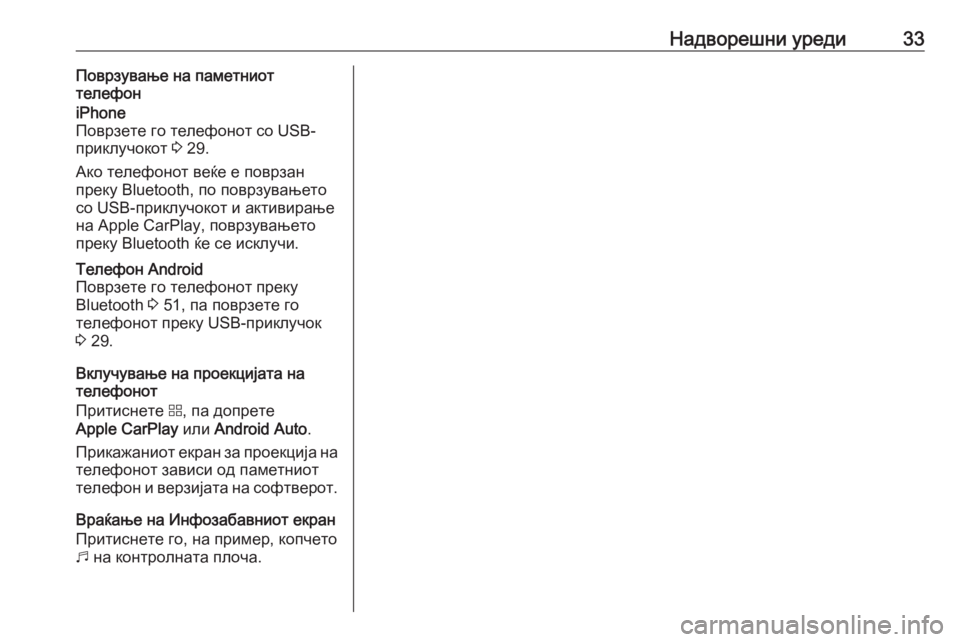
Надворешни уреди33Поврзување на паметниот
телефонiPhone
Поврзете го телефонот со USB-
приклучокот 3 29.
Ако телефонот веќе е поврзан преку Bluetooth, по поврзувањето
со USB-приклучокот и активирање на Apple CarPlay, поврзувањето
преку Bluetooth ќе се исклучи.Телефон Android
Поврзете го телефонот преку
Bluetooth 3 51, па поврзете го
телефонот преку USB-приклучок
3 29.
Вклучување на проекцијата на
телефонот
Притиснете d, па допрете
Apple CarPlay или Android Auto .
Прикажаниот екран за проекција на
телефонот зависи од паметниот
телефон и верзијата на софтверот.
Враќање на Инфозабавниот екран
Притиснете го, на пример, копчето
b на контролната плоча.
Page 34 of 139
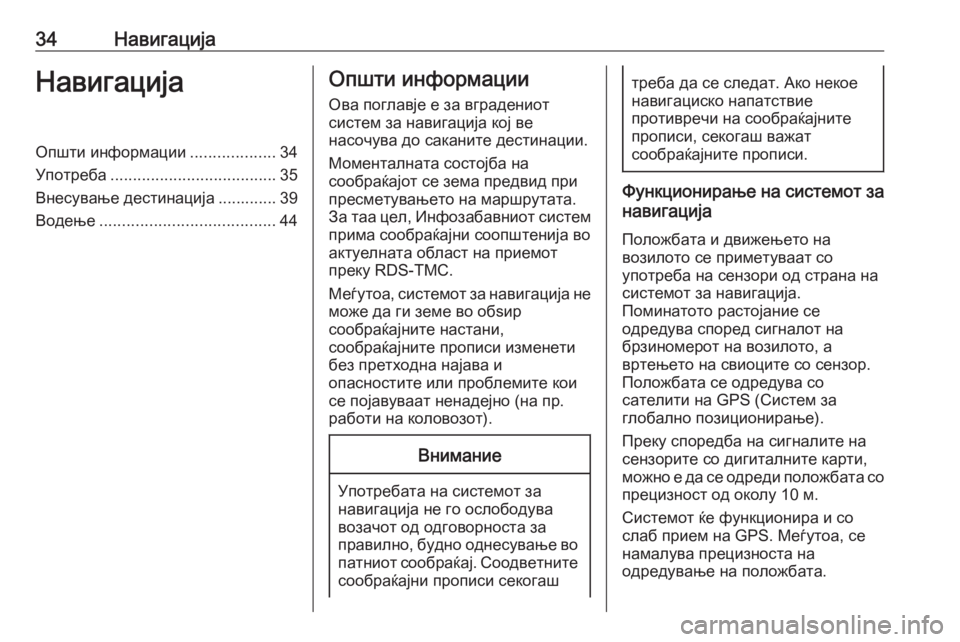
34НавигацијаНавигацијаОпшти информации...................34
Употреба ..................................... 35
Внесување дестинација ............. 39
Водење ....................................... 44Општи информации
Ова поглавје е за вградениот
систем за навигација кој ве
насочува до саканите дестинации.
Моменталната состојба на
сообраќајот се зема предвид при
пресметувањето на маршрутата.
За таа цел, Инфозабавниот систем
прима сообраќајни соопштенија во
актуелната област на приемот
преку RDS-TMC.
Меѓутоа, системот за навигација не може да ги земе во обѕир
сообраќајните настани,
сообраќајните прописи изменети
без претходна најава и
опасностите или проблемите кои
се појавуваат ненадејно (на пр.
работи на коловозот).Внимание
Употребата на системот за
навигација не го ослободува
возачот од одговорноста за
правилно, будно однесување во патниот сообраќај. Соодветните
сообраќајни прописи секогаш
треба да се следат. Ако некое
навигациско напатствие
противречи на сообраќајните
прописи, секогаш важат
сообраќајните прописи.
Функционирање на системот за
навигација
Положбата и движењето на
возилото се приметуваат со
употреба на сензори од страна на
системот за навигација.
Поминатото растојание се
одредува според сигналот на
брзиномерот на возилото, а
вртењето на свиоците со сензор.
Положбата се одредува со
сателити на GPS (Систем за
глобално позиционирање).
Преку споредба на сигналите на
сензорите со дигиталните карти,
можно е да се одреди положбата со прецизност од околу 10 м.
Системот ќе функционира и со
слаб прием на GPS. Меѓутоа, се
намалува прецизноста на
одредување на положбата.
Page 35 of 139
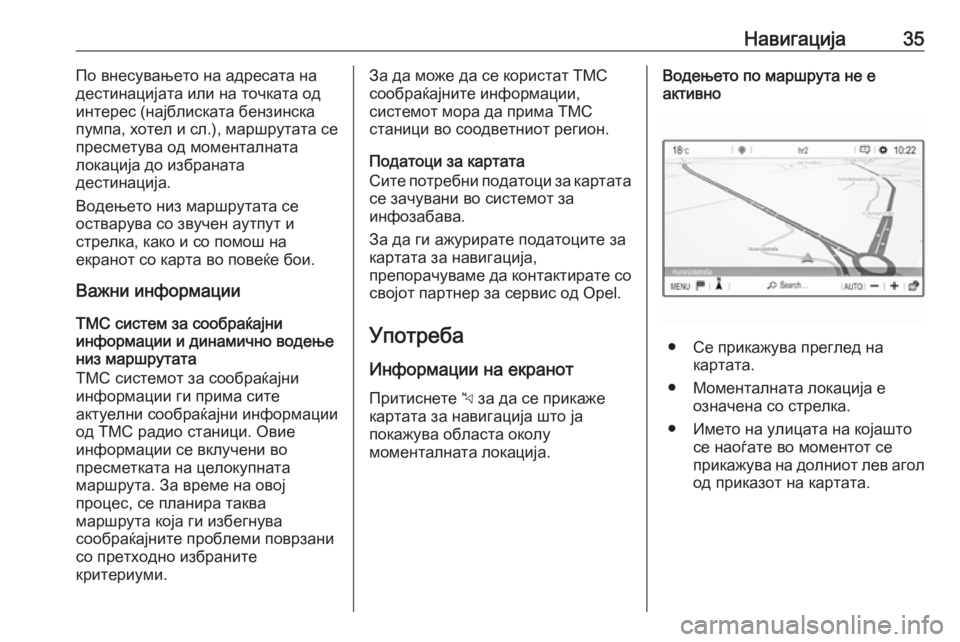
Навигација35По внесувањето на адресата на
дестинацијата или на точката од интерес (најблиската бензинска
пумпа, хотел и сл.), маршрутата се
пресметува од моменталната
локација до избраната
дестинација.
Водењето низ маршрутата се
остварува со звучен аутпут и
стрелка, како и со помош на
екранот со карта во повеќе бои.
Важни информации
TMC систем за сообраќајни
информации и динамично водење
низ маршрутата
TMC системот за сообраќајни
информации ги прима сите
актуелни сообраќајни информации
од TMC радио станици. Овие
информации се вклучени во
пресметката на целокупната
маршрута. За време на овој
процес, се планира таква
маршрута која ги избегнува
сообраќајните проблеми поврзани со претходно избраните
критериуми.За да може да се користат TMC
сообраќајните информации,
системот мора да прима TMC
станици во соодветниот регион.
Податоци за картата
Сите потребни податоци за картата се зачувани во системот за
инфозабава.
За да ги ажурирате податоците за картата за навигација,
препорачуваме да контактирате со
својот партнер за сервис од Opel.
Употреба Информации на екранот
Притиснете c за да се прикаже
картата за навигација што ја
покажува областа околу
моменталната локација.Водењето по маршрута не е
активно
● Се прикажува преглед на картата.
● Моменталната локација е означена со стрелка.
● Името на улицата на којашто се наоѓате во моментот се
прикажува на долниот лев агол од приказот на картата.
Page 36 of 139
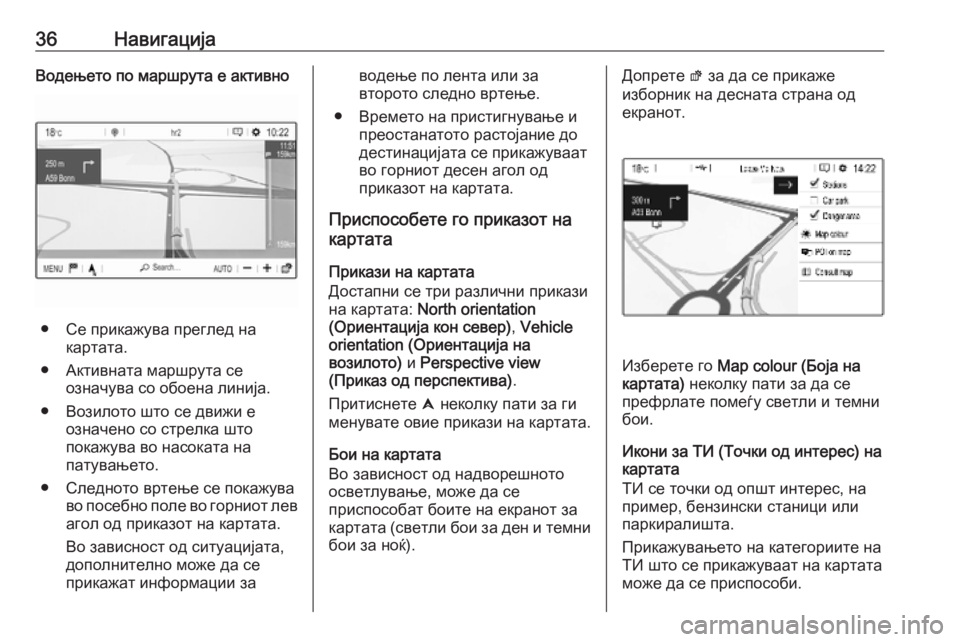
36НавигацијаВодењето по маршрута е активно
● Се прикажува преглед накартата.
● Активната маршрута се означува со обоена линија.
● Возилото што се движи е означено со стрелка што
покажува во насоката на
патувањето.
● Следното вртење се покажува во посебно поле во горниот лев
агол од приказот на картата.
Во зависност од ситуацијата,
дополнително може да се
прикажат информации за
водење по лента или за
второто следно вртење.
● Времето на пристигнување и преостанатото растојание до
дестинацијата се прикажуваат
во горниот десен агол од
приказот на картата.
Приспособете го приказот на
картата
Прикази на картата
Достапни се три различни прикази
на картата: North orientation
(Ориентација кон север) , Vehicle
orientation (Ориентација на
возилото) и Perspective view
(Приказ од перспектива) .
Притиснете û неколку пати за ги
менувате овие прикази на картата.
Бои на картата
Во зависност од надворешното
осветлување, може да се
приспособат боите на екранот за
картата (светли бои за ден и темни
бои за ноќ).Допрете ø за да се прикаже
изборник на десната страна од екранот.
Изберете го Map colour (Боја на
картата) неколку пати за да се
префрлате помеѓу светли и темни бои.
Икони за ТИ (Точки од интерес) на
картата
ТИ се точки од општ интерес, на
пример, бензински станици или
паркиралишта.
Прикажувањето на категориите на
ТИ што се прикажуваат на картата
може да се приспособи.
Page 37 of 139
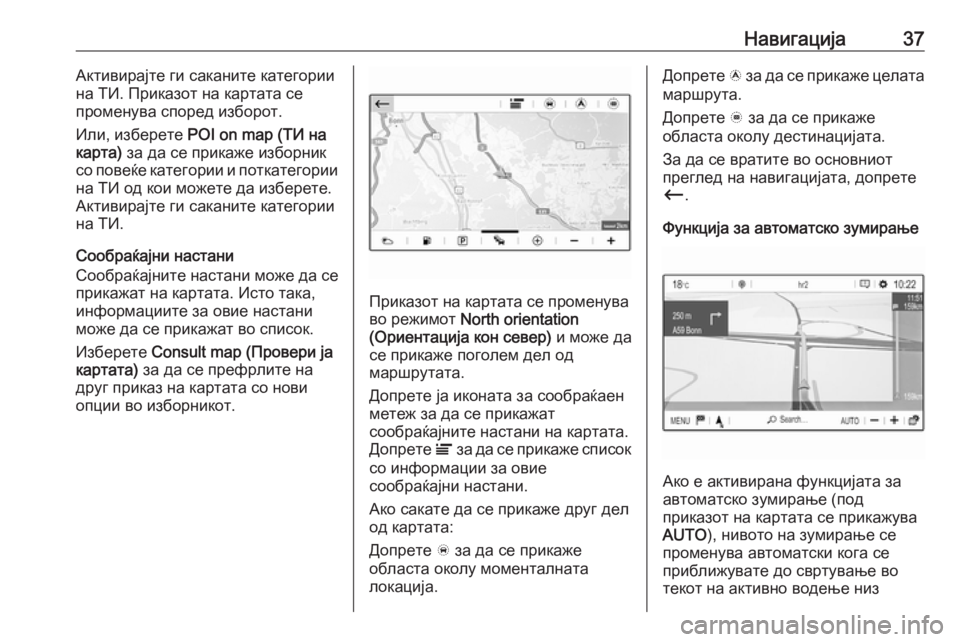
Навигација37Активирајте ги саканите категории
на ТИ. Приказот на картата се
променува според изборот.
Или, изберете POI on map (ТИ на
карта) за да се прикаже изборник
со повеќе категории и поткатегории
на ТИ од кои можете да изберете.
Активирајте ги саканите категории
на ТИ.
Сообраќајни настани
Сообраќајните настани може да се
прикажат на картата. Исто така,
информациите за овие настани
може да се прикажат во список.
Изберете Consult map (Провери ја
картата) за да се префрлите на
друг приказ на картата со нови
опции во изборникот.
Приказот на картата се променува
во режимот North orientation
(Ориентација кон север) и може да
се прикаже поголем дел од
маршрутата.
Допрете ја иконата за сообраќаен
метеж за да се прикажат
сообраќајните настани на картата. Допрете Ï за да се прикаже список
со информации за овие
сообраќајни настани.
Ако сакате да се прикаже друг дел
од картата:
Допрете õ за да се прикаже
областа околу моменталната
локација.
Допрете ö за да се прикаже целата
маршрута.
Допрете ÷ за да се прикаже
областа околу дестинацијата.
За да се вратите во основниот преглед на навигацијата, допрете
Ù .
Функција за автоматско зумирање
Ако е активирана функцијата за
автоматско зумирање (под
приказот на картата се прикажува
AUTO ), нивото на зумирање се
променува автоматски кога се
приближувате до свртување во
текот на активно водење низ
Page 38 of 139

38Навигацијамаршрутата. На овој начин
секогаш имате добар преглед на
соодветното свртување.
Ако функцијата за автоматско
зумирање е деактивирана,
избраното ниво на зумирање
останува исто во текот на целото
водење низ маршрутата.
За активирање или деактивирање
на функцијата:
Изберете MENU (ИЗБОРНИК) ,
изберете Settings (Поставки) , па
изберете ја картичката Aspect
(Положба) .
Активирајте или деактивирајте
Automatic zoom setting (Поставка за автоматско зумирање) .
Ракување со картата
Поместување на видливиот дел одкартата
Ставете го прстот каде било на екранот и поместете го во саканата
насока.
Картата се движи според
движењето на прстот и се
прикажува нов дел. Се прикажува
нова лента со копчиња.
ñ : повторно се прикажува областа
околу моменталната локација.
ò : се прикажува областа околу
домашната адреса.
ó : се прикажува областа околу
дестинацијата.
За да се вратите во основниот преглед на навигацијата, изберете
Ù .
Центрирање на видливиот дел од
картата
Допрете ја саканата локација на
екранот за да ја центрирате
картата околу оваа локација.
Се прикажува црвен d на
соодветната локација и се појавува односната адреса на ознака.
Рачно зумирање
За да зумирате на избрана
локација на картата, ставете два
прста на екранот и раздвојте ги.
Или, може да допрете < под
приказот на картата.
За да одзумирате и за да се покаже
поголема област околу избраната
локација, ставете два прста на
екранот и составете ги.
Или, може да допрете ] под
приказот на картата.
Прикажување преглед на
маршрутата
Допрете ø, изберете Consult map
( Провери ја картата) , па допрете ö.
Приказот на картата се променува
во North orientation (Ориентација
кон север) и се прикажува преглед
на тековната маршрута.
Page 39 of 139
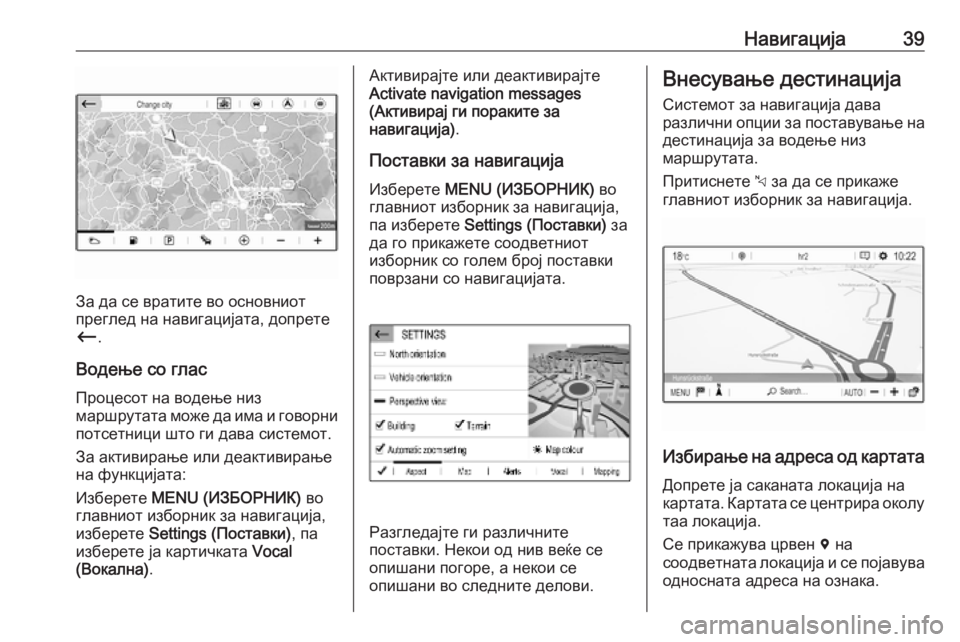
Навигација39
За да се вратите во основниот
преглед на навигацијата, допрете
Ù .
Водење со глас Процесот на водење низ
маршрутата може да има и говорни
потсетници што ги дава системот.
За активирање или деактивирањена функцијата:
Изберете MENU (ИЗБОРНИК) во
главниот изборник за навигација, изберете Settings (Поставки) , па
изберете ја картичката Vocal
(Вокална) .
Активирајте или деактивирајте
Activate navigation messages
(Активирај ги пораките за
навигација) .
Поставки за навигација Изберете MENU (ИЗБОРНИК) во
главниот изборник за навигација, па изберете Settings (Поставки) за
да го прикажете соодветниот
изборник со голем број поставки
поврзани со навигацијата.
Разгледајте ги различните
поставки. Некои од нив веќе се
опишани погоре, а некои се
опишани во следните делови.
Внесување дестинација
Системот за навигација дава
различни опции за поставување на
дестинација за водење низ
маршрутата.
Притиснете c за да се прикаже
главниот изборник за навигација.
Избирање на адреса од картата
Допрете ја саканата локација на
картата. Картата се центрира околу
таа локација.
Се прикажува црвен d на
соодветната локација и се појавува односната адреса на ознака.
Page 40 of 139
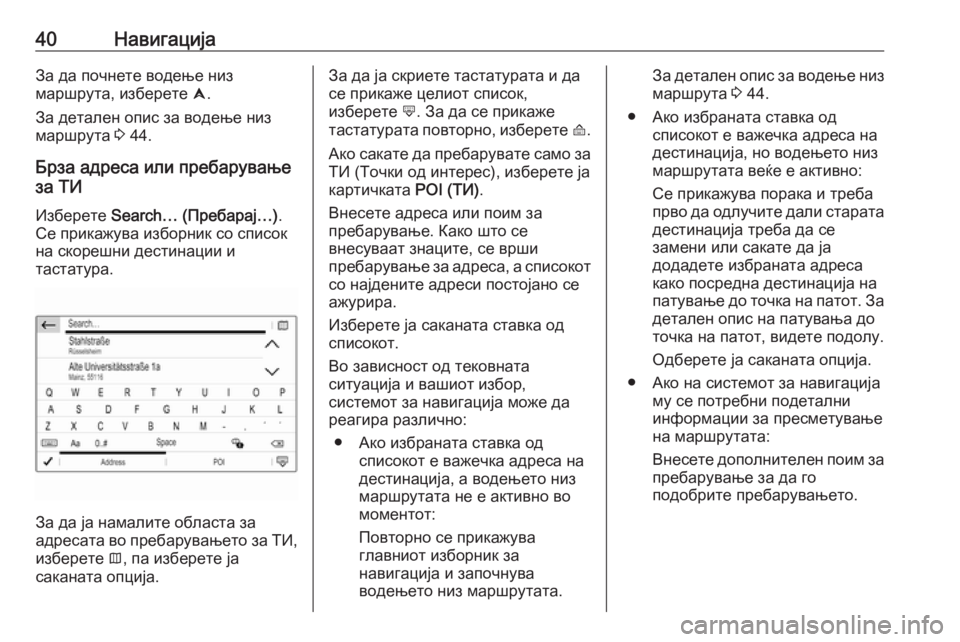
40НавигацијаЗа да почнете водење низ
маршрута, изберете û.
За детален опис за водење низ
маршрута 3 44.
Брза адреса или пребарување
за ТИ
Изберете Search… (Пребарај…) .
Се прикажува изборник со список на скорешни дестинации и
тастатура.
За да ја намалите областа за
адресата во пребарувањето за ТИ,
изберете ×, па изберете ја
саканата опција.
За да ја скриете тастатурата и да
се прикаже целиот список,
изберете ù. За да се прикаже
тастатурата повторно, изберете ú.
Ако сакате да пребарувате само за ТИ (Точки од интерес), изберете ја
картичката POI (ТИ).
Внесете адреса или поим за
пребарување. Како што се
внесуваат знаците, се врши
пребарување за адреса, а списокот со најдените адреси постојано се
ажурира.
Изберете ја саканата ставка од списокот.
Во зависност од тековната
ситуација и вашиот избор,
системот за навигација може да
реагира различно:
● Ако избраната ставка од списокот е важечка адреса на
дестинација, а водењето низ
маршрутата не е активно во
моментот:
Повторно се прикажува
главниот изборник за
навигација и започнува
водењето низ маршрутата.За детален опис за водење низ маршрута 3 44.
● Ако избраната ставка од списокот е важечка адреса на
дестинација, но водењето низ
маршрутата веќе е активно:
Се прикажува порака и треба
прво да одлучите дали старата
дестинација треба да се
замени или сакате да ја
додадете избраната адреса
како посредна дестинација на патување до точка на патот. За детален опис на патувања до
точка на патот, видете подолу.
Одберете ја саканата опција.
● Ако на системот за навигација му се потребни подетални
информации за пресметување
на маршрутата:
Внесете дополнителен поим за
пребарување за да го
подобрите пребарувањето.